- مؤلف Jason Gerald [email protected].
- Public 2023-12-16 10:53.
- آخر تعديل 2025-01-23 12:06.
من خلال تثبيت تطبيق Android File Transfer الرسمي على جهاز Mac ، يمكنك توصيل جهاز Android بجهاز الكمبيوتر ونقل الملفات إليه. بمجرد الاتصال ، ستتمكن من تصفح جميع الملفات الموجودة على جهاز Android الخاص بك ، تمامًا كما تفعل مع المجلدات الموجودة على جهاز Mac. يمكنك أيضًا إرسال ملفات الموسيقى من مكتبة iTunes الخاصة بك إلى جهاز Android الخاص بك.
خطوة
جزء 1 من 3: تثبيت برنامج نقل ملفات Android
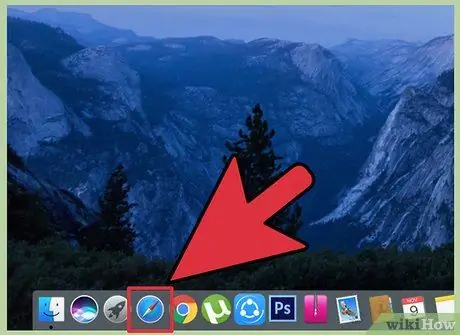
الخطوة 1. انقر فوق الزر Safari على جهاز كمبيوتر Mac
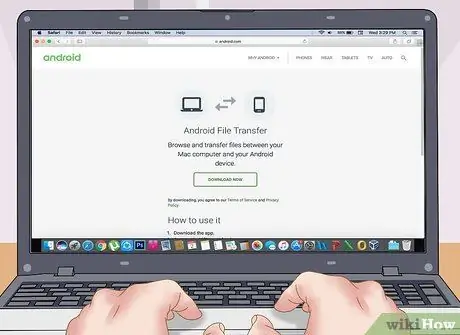
الخطوة 2. قم بزيارة https://www.android.com/filetransfer/ عبر Safari
اكتب https://www.android.com/filetransfer/ في شريط العنوان في متصفح الويب واضغط على "رجوع".
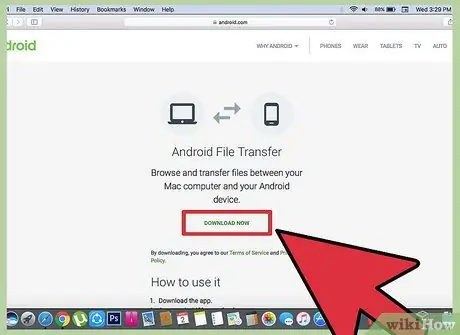
الخطوة 3. انقر فوق الزر "تنزيل الآن"
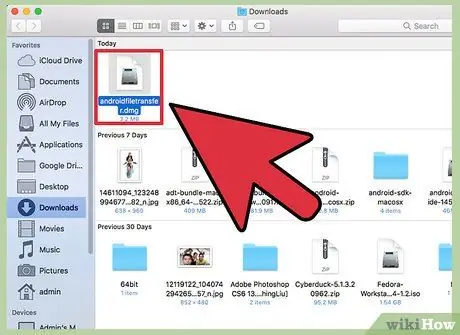
الخطوة 4. انقر فوق ملف "androidfiletransfer.dmg" في مجلد "التنزيلات"
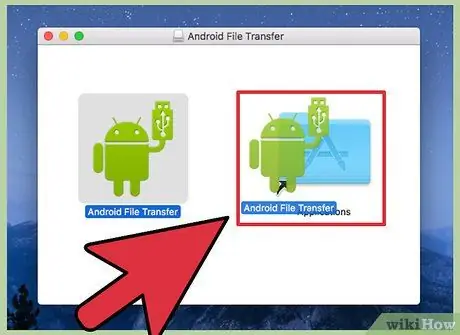
الخطوة 5. اسحب أيقونة نقل ملفات Android إلى مجلد "التطبيقات"
جزء 2 من 3: نقل الملفات

الخطوة 1. قم بتوصيل جهاز Android بجهاز كمبيوتر Mac عبر USB
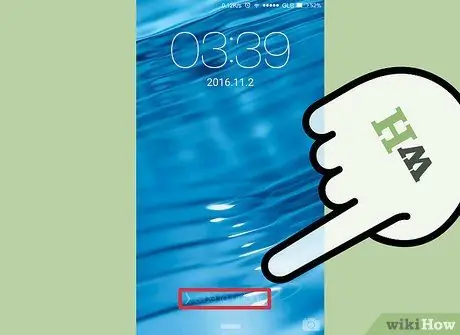
الخطوة 2. افتح شاشة جهاز Android
يجب أن تبقي جهازك مفتوحًا للوصول إلى الملفات المحفوظة.
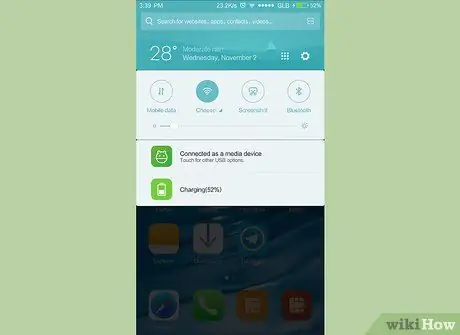
الخطوة الثالثة. اسحب لأسفل على الشاشة لفتح لوحة الإشعارات بجهاز Android
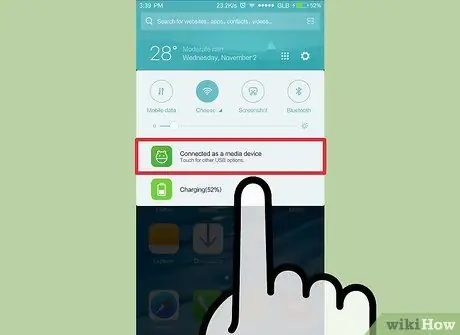
الخطوة 4. المس خيار USB في لوحة الإشعارات
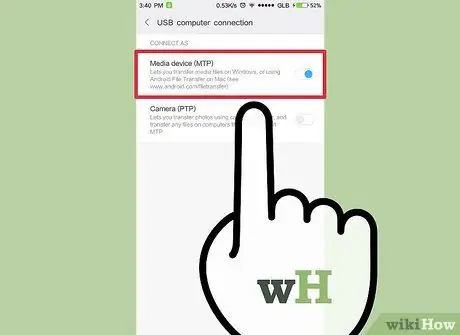
الخطوة 5. المس "نقل الملفات" أو "MTP"
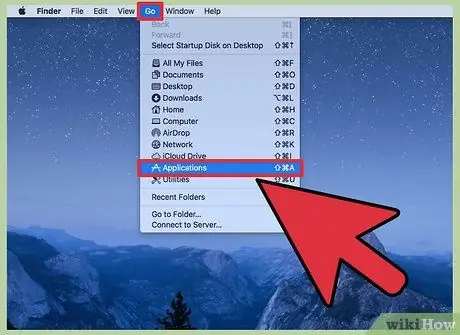
الخطوة 6. انقر على قائمة "Go" واختر "Applications"
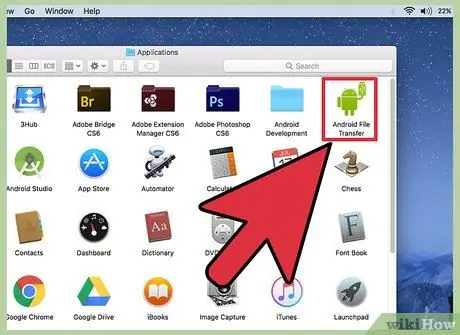
الخطوة 7. انقر نقرًا مزدوجًا فوق "نقل ملفات Android"
قد يتم تشغيل برنامج Android File Transfer تلقائيًا عند توصيل جهازك بالكمبيوتر.
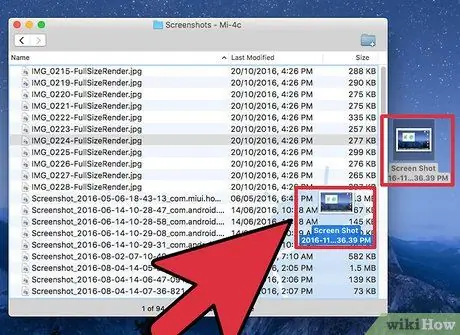
الخطوة 8. انقر واسحب الملف لنقله
عندما يتم عرض مساحة تخزين Android ، يمكنك تصفح ونقل العديد من الملفات كما تفعل مع أي مجلد آخر على جهاز الكمبيوتر الخاص بك. عند نقل الملفات من أو إلى جهاز Android ، يقتصر حجم الملف على 4 جيجا بايت.
جزء 3 من 3: إضافة موسيقى من iTunes إلى جهاز Android
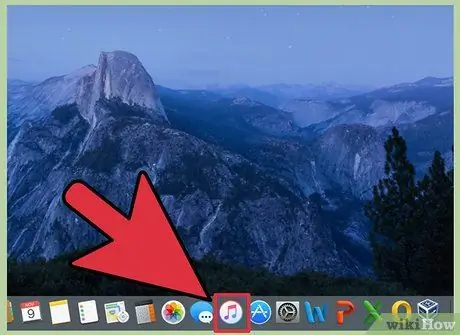
الخطوة الأولى: انقر على زر iTunes على كمبيوتر Mac
يمكنك العثور على هذا الرمز في Dock.
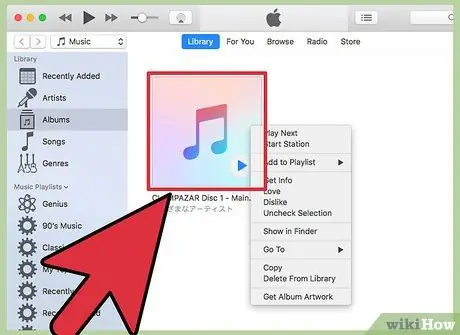
الخطوة 2. انقر بزر الماوس الأيمن فوق إحدى الأغاني التي تريد إرسالها
إذا لم يكن لديك ماوس به زر انقر بزر الماوس الأيمن ، فاضغط مع الاستمرار على مفتاح Ctrl وانقر فوق أحد الإدخالات.
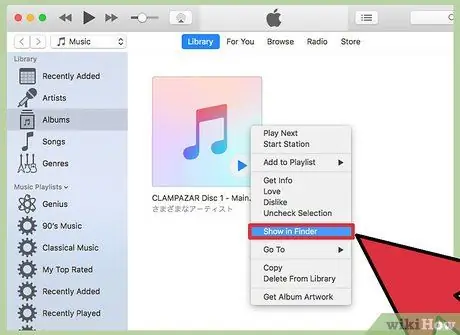
الخطوة 3. حدد "إظهار في الباحث"
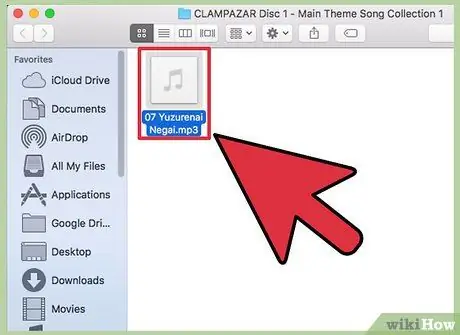
الخطوة 4. حدد جميع ملفات الموسيقى التي تريد إرسالها
يمكنك تحديد ملفات فردية أو مجلدات كاملة.
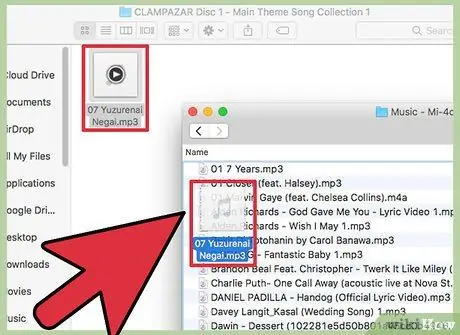
الخطوة 5. اسحب الملفات المحددة إلى نافذة Android File Transfer
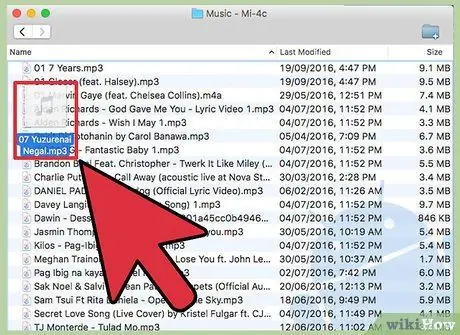
الخطوة 6. قم بإلغاء تحميل الملفات الموجودة في مجلد "الموسيقى"
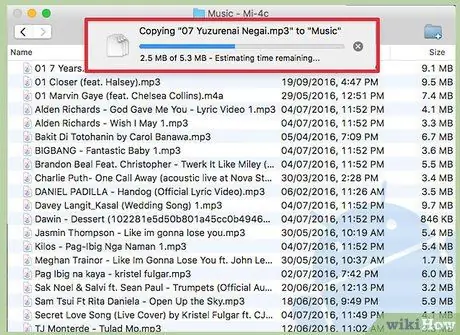
الخطوة 7. انتظر حتى ينتهي نقل الملف

الخطوة 8. افصل جهاز Android عن الكمبيوتر
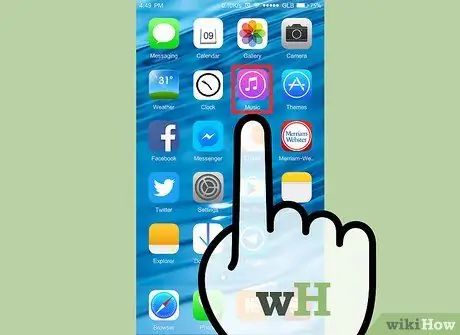
الخطوة 9. المس تطبيق الموسيقى على جهاز Android
قد يختلف هذا التطبيق حسب جهاز Android الذي تستخدمه.






